win10关闭自动更新最新方法,win10怎样取消自动更新
发布时间:2016-09-29 17:12:14 浏览数:
win10关闭自动更新最新方法?很多用户对于win10的自动更新都感到很厌烦,那么要怎么将其关闭呢?且看以下的教程。
win10关闭自动更新最新方法:
1、对于Windows10专业版及其以上版本的操作系统,可以通过组策略编辑器来控制Windows10系统的更新功能,那么先按下Windows徽标键+R键,打开运行窗口命令,在窗口命令中输入“gpedit.msc”。
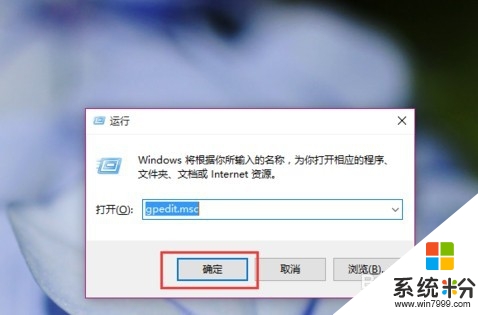
2、打开组策略编辑器以后,先依次点击计算机配置-管理模板-Windows组件菜单选项。
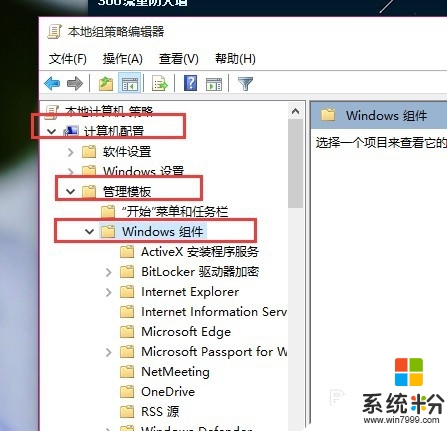
3、接下来,在Windows组件菜单窗口中,点击选择“Windows更新”子菜单项,然后在右侧的配置选项中找到“配置自动更新”。
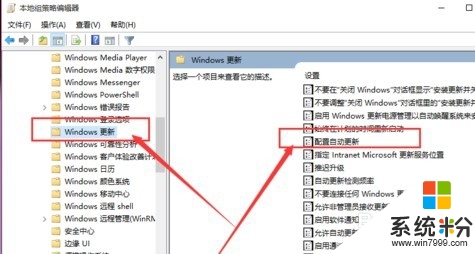
4、双击右侧的“配置自动更新”选项,在打开的页面中默认是未配置选项,如果想关闭自动更新功能,要在左侧选项中选择“已禁用”,然后点击确定按钮,这样便可以顺利关闭Windows10系统的自动更新功能。
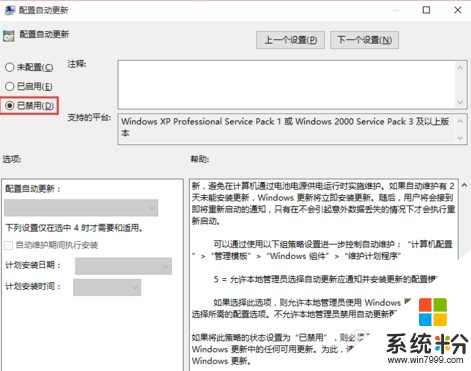
【win10关闭自动更新最新方法】参考上述的教程来处理,就能顺利解决问题了。更多关于电脑系统下载后安装或者是操作的技巧都可以上系统粉官网查看。